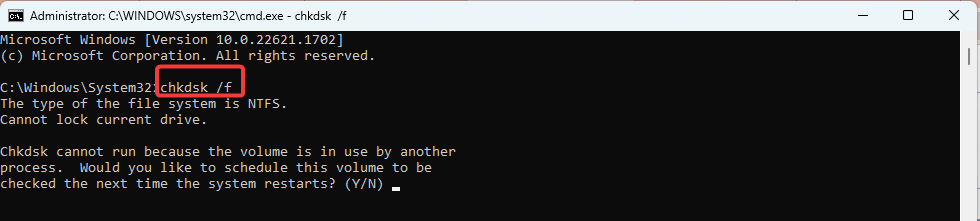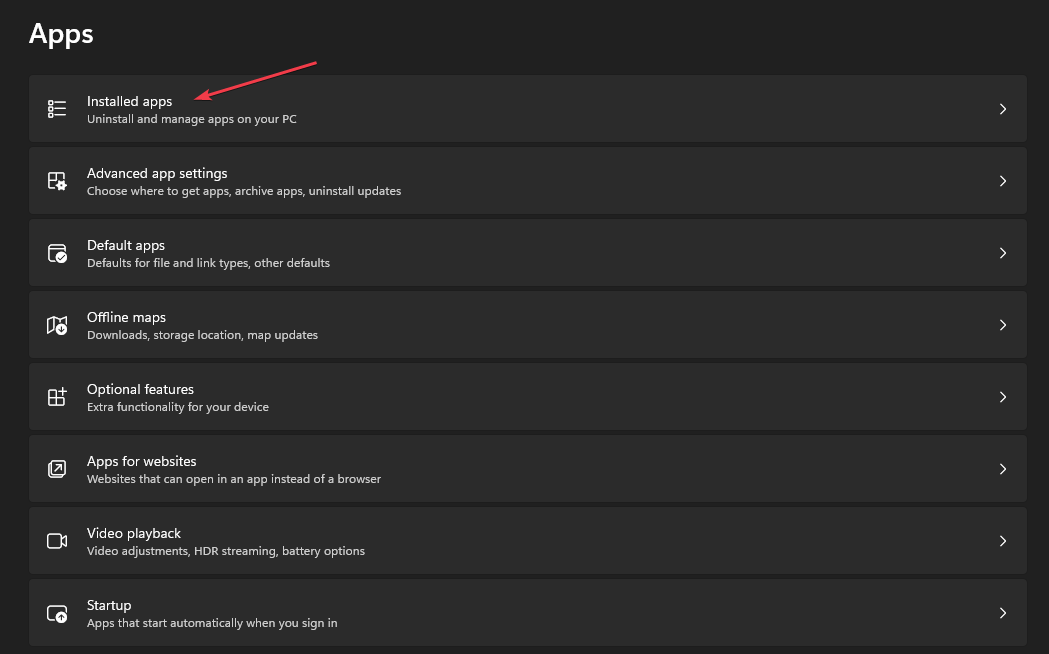Mods opnieuw installeren kan helpen bij problemen met StorageUtil.dll
- Storageutil.dll is een belangrijk bestand dat is gekoppeld aan het spel Skyrim Special Edition (SSE).
- Als dit modding-bestand ontbreekt of beschadigd is, kan het voorkomen dat het spel correct start of werkt.
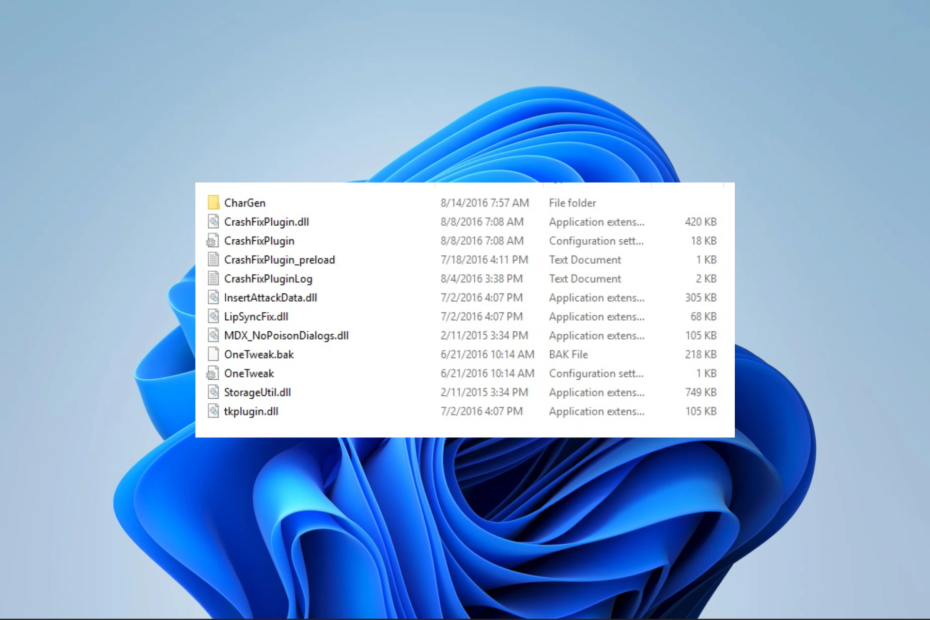
XINSTALLEREN DOOR OP HET DOWNLOADBESTAND TE KLIKKEN
- Fortect downloaden en installeren op uw pc.
- Start de tool en Begin met scannen om DLL-bestanden te vinden die pc-problemen kunnen veroorzaken.
- Klik met de rechtermuisknop op Start reparatie om kapotte DLL's te vervangen door werkende versies.
- Fortect is gedownload door 0 lezers deze maand.
Wat computers betreft, dragen Dynamic Link Library (DLL)-bestanden bij aan het soepel laten verlopen van processen voor meerdere programma's. Een goed voorbeeld is StorageUtil.dll, dat de aandacht heeft getrokken van veel van onze lezers, vooral fans van Skyrim.
In deze gids zullen we de DLL verkennen, de functies ervan opsplitsen en u alles vertellen wat u moet weten en of het veilig is om het te verwijderen.
Ontbrekende DLL-bestanden op Windows 11 kan een probleem zijn, dus we zullen kort ingaan op problemen met dit bestand.
Wat is StorageUtil.dll?
Het bestand StorageUtil.dll wordt gebruikt door verschillende Elder Scrolls V: Skyrim-aanpassingen. Het geeft modders een mechanisme om gegevens permanent op te slaan. Dit kan dus helpen bij het opslaan van items zoals mod-instellingen, karakterinformatie of voortgang van missies.
Er wordt vaak naar de DLL verwezen met de PapyrusUtil mod. Sindsdien is het echter overgenomen door andere mod-auteurs en wordt het nu door verschillende mods gebruikt.
Is StorageUtil.dll veilig?
Ja, dit bestand is veilig op uw computer en is geen virus. Kwaadaardige software kan echter vaak echte bestanden nabootsen om op een computer te worden geïntroduceerd. U moet dus met elk scannen robuuste antivirussoftware als u niet zeker bent van de authenticiteit ervan.
Houd er rekening mee dat u de DLL in verschillende mappen kunt vinden, afhankelijk van de toepassingen die deze nodig hebben om te worden uitgevoerd.
Moet u StorageUtil.dll verwijderen?
We raden meestal af om dit bestand van uw systeem te verwijderen vanwege de kritieke functie voor specifieke toepassingen.
Dat gezegd hebbende, een paar lezers praten over een aantal gerelateerde fouten. Sommige bevatten StorageUtil.dll niet gevonden, toepassingsfout of de StorageUtil.dll toegangsfout. Laten we dus nu enkele veelvoorkomende oplossingen voor storageutil.dll-fouten bekijken.
Hoe kan ik StorageUtil.dll-problemen oplossen?
Gebruik makend van gespecialiseerde DLL-reparatietools is onze aanbevolen oplossing omdat deze gereedschappen al het zware werk voor u doen.
De tool is handig omdat het compatibiliteitsproblemen oplost die verband houden met niet-native Microsoft OS-bestanden zoals StorageUtil.dll.
2. Verwijder StorageUtil.dll
- Start Vortex.
- Navigeer naar de MODS tabblad en zoek de mod die is gekoppeld aan de DLL. Er zijn er een paar die het kunnen gebruiken, waaronder draagbare lantaarns.
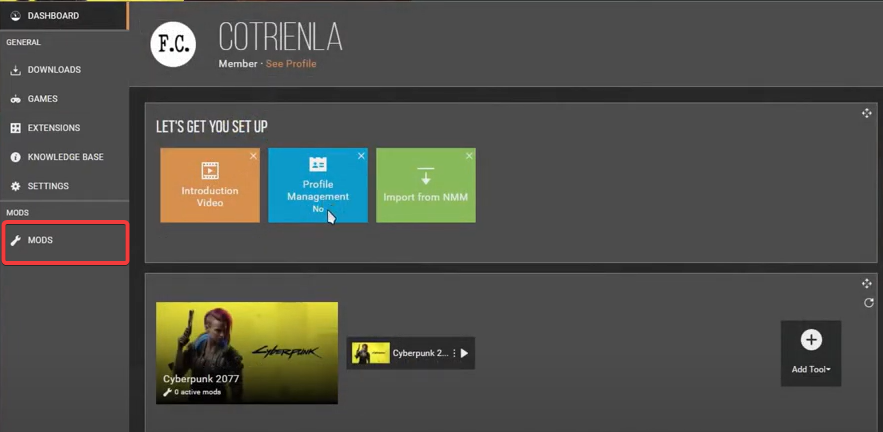
- Klik er met de rechtermuisknop op en selecteer Openen in Bestandsbeheer.
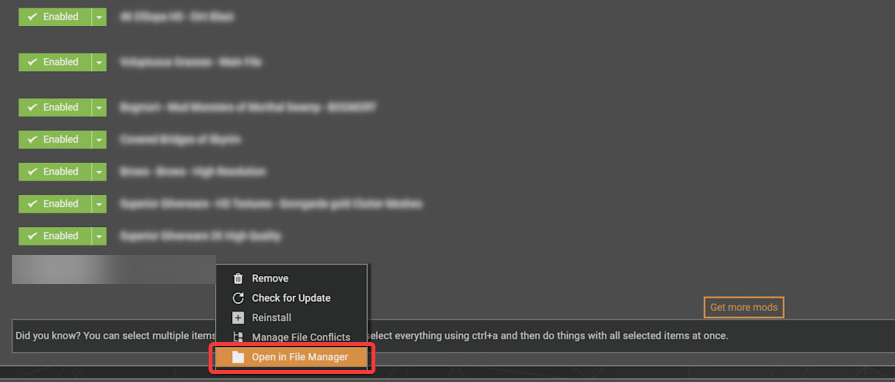
- Zoek StorageUtil.dll en verwijder het.
- Klik op Implementeer mods in het hoofdmenu van Vortex.
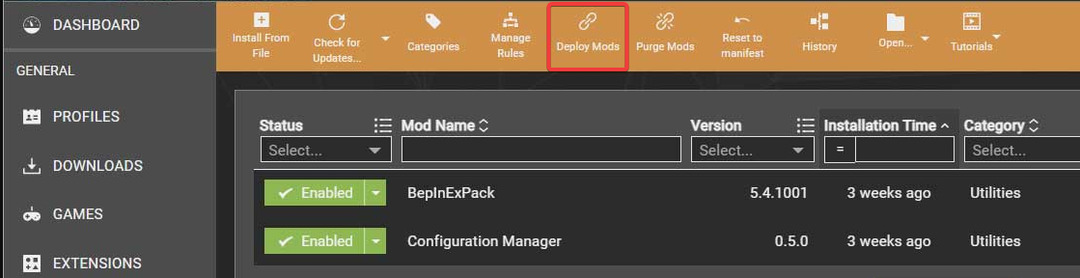
- Sla ten slotte de wijzigingen op en kijk of de storageutil.dll-problemen zijn opgelost.
- Securityhealthsystray.exe: wat is het en hoe de fouten te herstellen
- Userinit.exe: wat is het en moet u het verwijderen?
- WinThruster.exe: wat is het en moet u het verwijderen?
- Fnplicensingservice.exe: wat is het en moet u het uitschakelen?
- Windows 10 IoT: wat is het en hoe het te gebruiken
Dat is zoveel als we in deze gids bespreken. We hebben alle belangrijke aspecten van deze DLL behandeld. Dus als u een gamer bent en het bestand tegenkomt, hoeft u zich geen zorgen te maken.
Over het algemeen wil je je mods up-to-date houden, vooral wanneer game-updates hun functionaliteit rechtstreeks kunnen beïnvloeden, om onderbrekingen te voorkomen.
Onthoud dat ontbrekende DLL-bestanden op Windows 10 kan dit probleem ook veroorzaken, maar deze methoden zouden moeten werken, ongeacht de versie die u gebruikt.
Vergeet ten slotte niet om contact met ons op te nemen in het gedeelte Opmerkingen hieronder als u nog vragen heeft.
Nog steeds problemen?
GESPONSORD
Als de bovenstaande suggesties uw probleem niet hebben opgelost, kan uw computer ernstigere Windows-problemen ondervinden. We raden aan om een alles-in-één oplossing te kiezen zoals Fortect om problemen efficiënt op te lossen. Klik na de installatie gewoon op de Bekijken&Herstellen knop en druk vervolgens op Start reparatie.